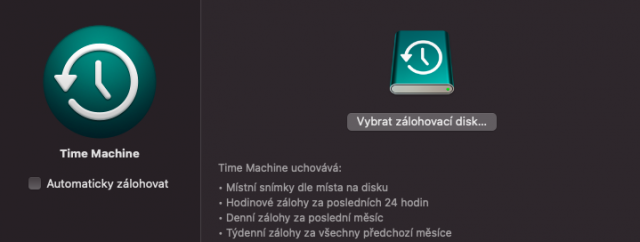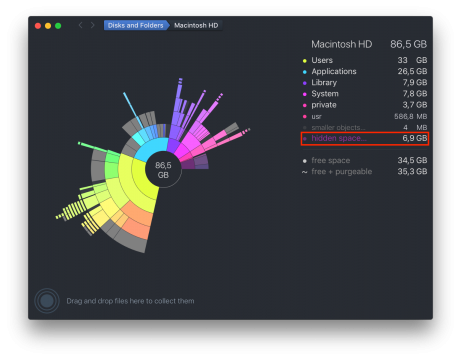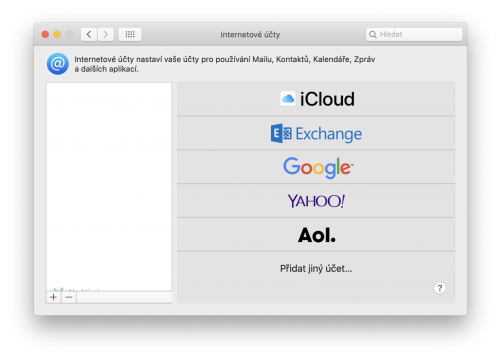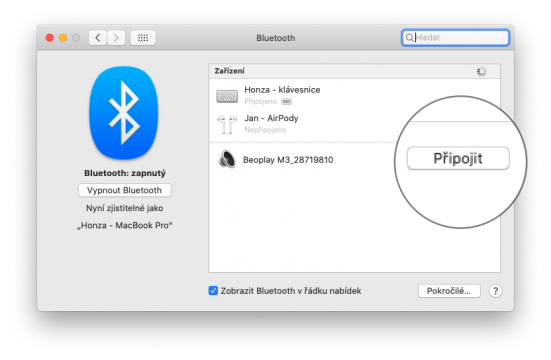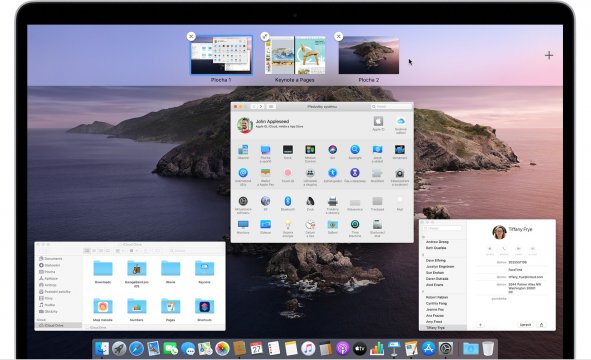Finder je výchozí správce souborů na Macu, který je podobný Průzkumníku Windows. Nachází se v levém dolním rohu docku.
Okno Finderu je rozděleno na dvě části: horní část obsahuje nástroje pro práci se soubory a pohyb ve složkách, spodní část obsahuje boční panel a obsah aktuální složky.
Boční panel je rozdělen na několik částí:
- Oblíbené: Obsahuje složky, ke kterým chcete mít rychlý přístup.
- Místa: Obsahuje všechny připojené jednotky, jako jsou externí disky, USB flashky a další.
- Značky: Obsahuje soubory a složky, které jste označili.
Rychlý náhled je funkce, která vám umožňuje zobrazit obsah souboru bez jeho otevírání. Chcete-li zobrazit rychlý náhled souboru, vyberte jej a stiskněte mezerník.
Finder vám umožňuje zobrazit položky jako mřížku, seznam, sloupce nebo galerii. Každý způsob zobrazení má své výhody a nevýhody. Například zobrazení jako mřížka je vhodné pro velké soubory, jako jsou fotografie a videa. Zobrazení jako seznam je vhodné pro malé soubory, jako jsou dokumenty a soubory textu.
Finder vám také umožňuje uspořádat položky podle názvu, druhu, aplikace nebo data vytvoření. Můžete uspořádat položky v jedné složce nebo v celém počítači.
Kliknutím na položku se soubory budou třídit dle zvolené položky
Ve Finderu můžete používat klávesové zkratky pro rychlejší práci. Zde je několik příkladů:
- Nová složka: Shift + Cmd + N
- Přejmenování: Enter
- Smazání: Cmd + Backspace